Kopš 2013. gada Linux ir saņēmis lielu spēlētāju piesaisti, jo Value tajā gadā paziņoja par Steam for Linux izlaišanu. Steam ir populārs spēļu platformu motors, un tas nodrošina daudzas patīkamas un populāras spēles Linux. Izmantojot Steam, jūs varat spēlēt savas iecienītās spēles, kā arī satikt un mijiedarboties ar jauniem spēlētājiem.
Šajā rakstā ir parādīts, kā instalēt Steam Ubuntu 20.04. Steam var instalēt Ubuntu 20.04 caur Ubuntu 20.04 pakotnes krātuve un oficiālā Steam Debian pakete. Šajā rakstā ir aplūkoti abi veidi, kā instalēt Steam Ubuntu 20.04.
1. metode: instalējiet Steam no Ubuntu 20.04 Iepakojuma krātuve
Šajā sadaļā ir parādīts, kā instalēt Steam no Ubuntu 20.04 paku krātuve.
1. darbība: atjauniniet un jauniniet sistēmu
Izdodiet tālāk norādītās komandas, lai atjauninātu un jauninātu savu Ubuntu 20.04 sistēma:
$ sudo apt atjauninājums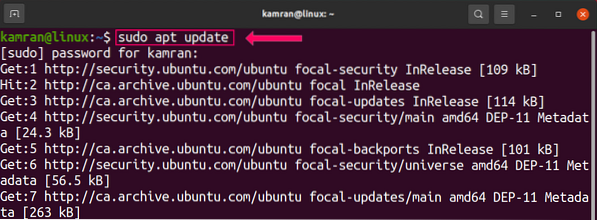
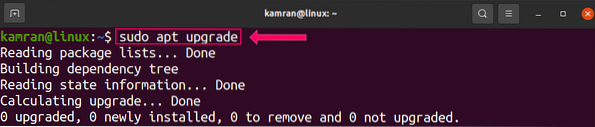
Pēc iepriekš minēto komandu izdošanas sistēma tiks veiksmīgi atjaunināta un modernizēta.
2. darbība: iespējojiet Multiverse repository
Pirms Steam instalēšanas no Ubuntu 20.04 bāzes krātuve, pārliecinieties, vai ir iespējota multiverses krātuve. Lai to izdarītu, palaidiet šādu komandu:
$ sudo add-apt-repository multiverse
3. darbība: instalējiet Steam Package
Izpildiet šo komandu, lai instalētu Steam pakotni no Ubuntu 20.04 bāzes krātuve:
$ sudo apt instalējiet tvaiku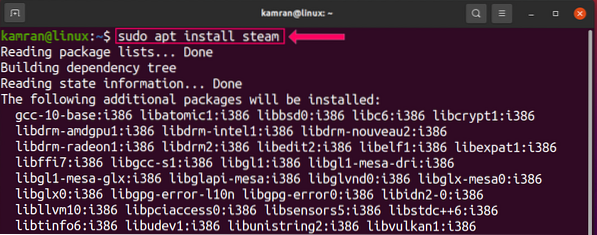
Instalējot Steam, komandrindā tiks parādītas divas iespējas, t.i.e., Jā un nē. Lai turpinātu instalēšanas procesu, nospiediet terminālu 'y'.

Steam pakotne tagad ir veiksmīgi jāinstalē jūsu Ubuntu 20.04 sistēma.
4. solis: palaidiet Steam lietojumprogrammu
Pēc veiksmīgas Steam lietojumprogrammas instalēšanas palaidiet programmu vai nu no termināla, vai no Application Menu. Lai palaistu programmu Steam no termināļa, palaidiet šādu komandu:
$ tvaiks
Lai palaistu programmu Steam no lietojumprogrammu izvēlnes, atveriet lietojumprogrammu izvēlni un meklējiet vārdu Steam.'Lietojumprogramma parādīsies meklēšanas rezultātos.
Kad Steam ir palaists, tas lejupielādēs dažus nepieciešamos atjauninājumus.
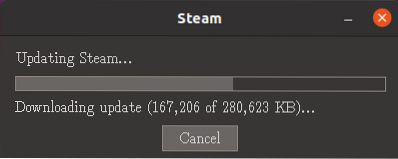
Kad atjauninājumi būs lejupielādēti, parādīsies šāds ekrāns.
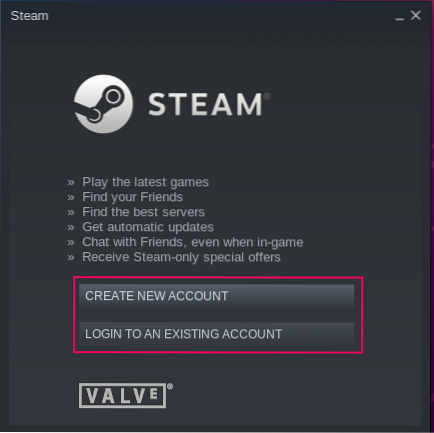
Ja jums nav Steam konta, kuru varētu izmantot, lai pieteiktos, atlasiet opciju Izveidot jaunu kontu un obligātajos laukos ievadiet pareizo informāciju.

Ja jums jau ir Steam konts, noklikšķiniet uz opcijas 'Pieteikties esošajā kontā' un obligātajos laukos ievadiet lietotājvārdu un paroli.
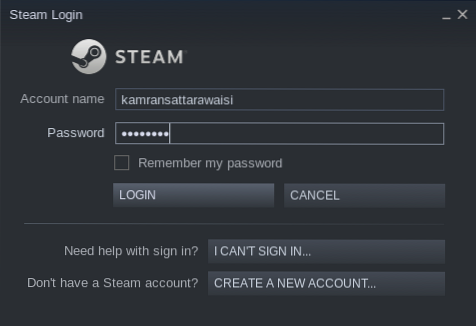
Ja jums jau ir konts, vispirms piekļūstot kontam no jebkuras nezināmas ierīces, Steam uz jūsu e-pasta adresi nosūtīs drošības kodu. Dotajā lodziņā ievadiet drošības kodu, un jūs būsiet gatavs lietot Steam.
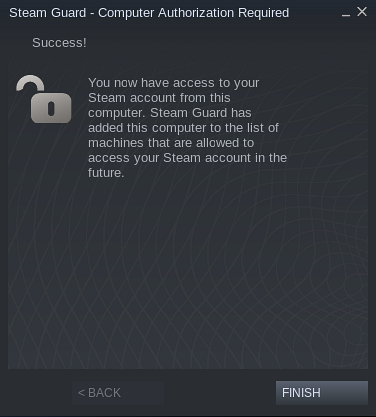
Tagad jūs varat meklēt savas iecienītās spēles un baudīt tās Steam.
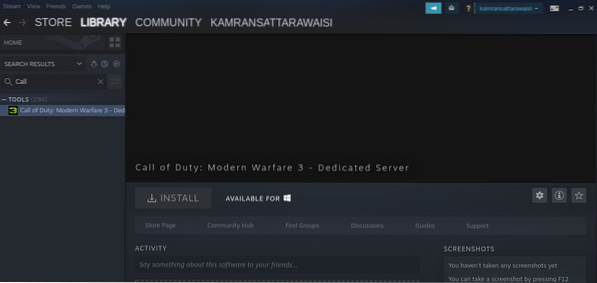
Tas viss attiecas uz Steam instalēšanas metodi no Ubuntu 20.04 paku krātuve.
2. metode: instalējiet Steam no oficiālās Steam Debian pakotnes
Vēl viens veids, kā instalēt Steam Ubuntu 20.04 ir lejupielādējot oficiālo Steam Debian pakotni. Veiciet šādas darbības, lai instalētu Steam, izmantojot oficiālo Steam Debian pakotni Ubuntu 20.04.
1. darbība: lejupielādējiet oficiālo Steam Debian pakotni
Oficiālo Steam Debian pakotni var lejupielādēt, izmantojot šādu komandu:
$ wget -O ~ / steam.deb http: // multivide.tvaicēts.com / client / installer / steam.deb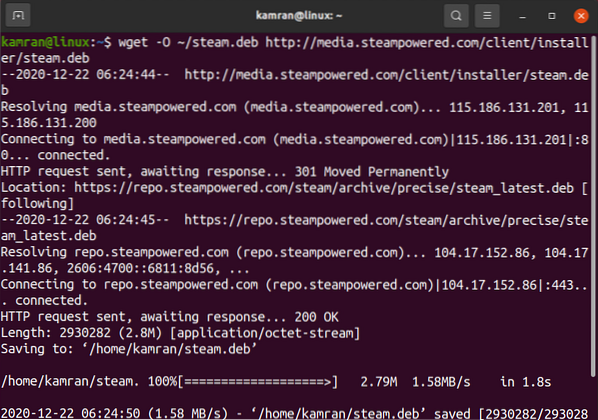
2. darbība: instalējiet Steam, izmantojot Debian paketi
Pēc tam instalējiet Steam, izmantojot šādu komandu:
$ sudo dpkg - instalējiet tvaiku.deb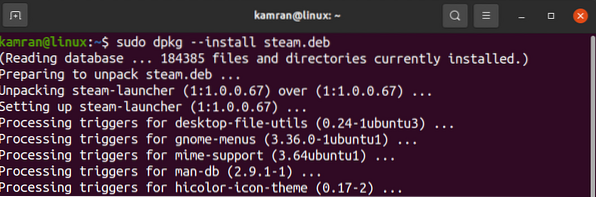
3. darbība: palaidiet programmu Steam
Palaidiet programmu Steam no termināla, izsniedzot šādu komandu:
$ tvaiks
Pēc instalēšanas Steam lejupielādēs dažas papildu paketes. Termināla logs liks jums palaist saknes paroli, lai lejupielādētu papildu paketes.
Pēc papildu pakotņu lejupielādes Steam būs gatavs lietošanai.
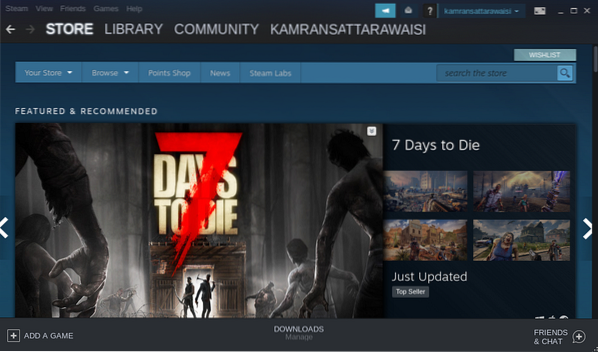
Secinājums
Steam ir populāra tiešsaistes spēļu platforma, kas pieejama visās galvenajās operētājsistēmās. Linux operētājsistēmai tas bija pieejams jau 2013. gadā. Kopš tā laika Steam ir kļuvis plaši izmantots tiešsaistes spēļu spēlēšanai Linux. Šajā rakstā tika paskaidrots, kā instalēt Steam Ubuntu 20.04. Mēs ceram, ka šis raksts jums šķita noderīgs jūsu Linux spēļu vajadzībām.
 Phenquestions
Phenquestions


